この記事は、AviUtl2の解説記事です。
初代AviUtlに関する情報をお求めの方は「AviUtlの使い方まとめ」をご覧ください。

この記事は、AviUtl2の解説記事です。
初代AviUtlに関する情報をお求めの方は「AviUtlの使い方まとめ」をご覧ください。
無料で多機能な動画編集ソフト『AviUtl2』
この記事では、AviUtl2と必須プラグインのダウンロード方法・インストール方法を解説します。
ダウンロードサイト
| AviUtl ExEdit2 | AviUtlのお部屋 |
|---|---|
| 出力プラグイン「x264guiEx」 | GitHub |
| 入力プラグイン「L-SMASH Works」 | GitHub |
AviUtlは、1997年に「KENくん」という方が個人で開発した、Windows専用の無料動画編集ソフトです。
その後継版となるのがAviUtl2(AviUtl ExEdit2)で、2025年7月にテスト版が公開されました。
AviUtlとAviUtl2の違い
| AviUtl | AviUtl2 | |
|---|---|---|
| 導入方法 | 自分でフォルダを構成する必要があり、初心者には少し難しい。 | インストーラーがあるため、初心者でも簡単に導入できる。 |
| UI(見た目) | ウィンドウが3つに分かれている。白っぽい。 | ウィンドウが1つにまとまっている。黒っぽい。 |
| 動作 | 32bitアプリで、デフォルトの状態だと動作が重い。 | 64bitに対応しており、デフォルトでも動作が軽い。 |
| デフォルトの機能 | 多機能だが、少し使いにくい部分がある。 | さらに多機能になり、使いやすくなった。 |
| プラグイン&スクリプト | 種類が豊富。 | 今後の増加が期待される。 |

それでは「AviUtl2の導入方法」を解説していきます。
必要なファイルを、それぞれの公式サイトからダウンロードしましょう。
関連 ダウンロードのやり方
AviUtl2はデフォルトの状態では、AVI形式でしか動画を出力できません。
出力プラグインを導入すると、MP4形式で出力できるようになります。
GitHub にアクセスして、「AviUtl2_x264guiEx_X.XX_install.exe」をダウンロードします。
※Xはバージョンの数字です。
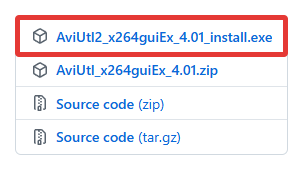
AviUtl2はデフォルトの状態では「AVI」や「WAV」など、限られた形式のファイルしか読み込めません。
入力プラグインを導入すると「MP4」や「MP3」など、さまざまな形式のファイルを読み込めるようになります。
GitHub にアクセスして、1でおすすめされているものをダウンロードします。
※画像と違うものがおすすめされている場合があります。
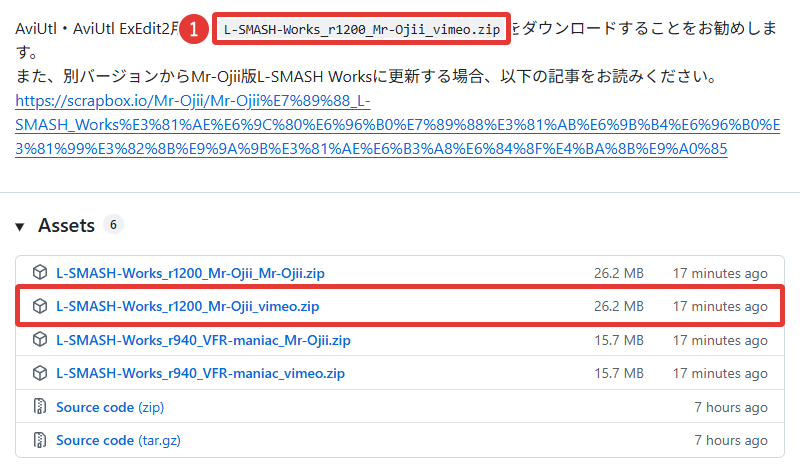
「不審なダウンロード」と表示されてブロックされた場合は、ブラウザから許可してください。
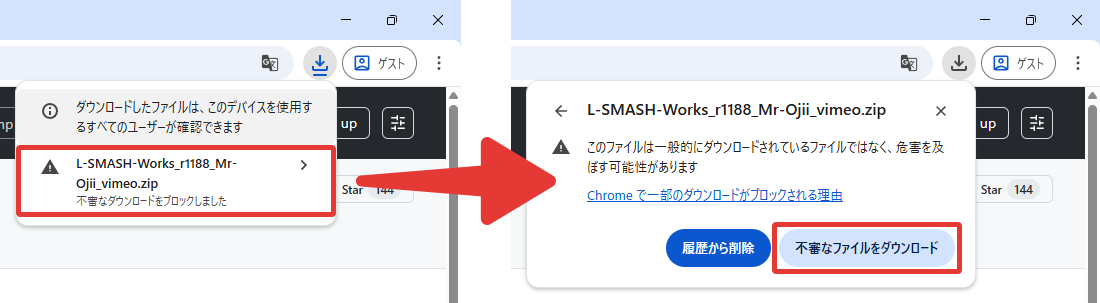
※Chromeをお使いの場合は右上のダウンロードアイコンからできます。
AviUtl2と出力プラグインは、インストーラーが自動的にフォルダ構成してくれます。入力プラグインは手動でファイルをコピーする必要があります。
ダウンロードした「AviUtl2betaX_setup.exe」をダブルクリックします。
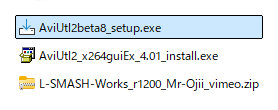
※「Windows によって PC が保護されました」と表示された場合は、「詳細情報」→「実行」をクリックしてください。
※ユーザーアカウント制御が表示された場合は「はい」を選択してください。
標準ユーザー(管理者権限のないアカウント)がAviUtl2をインストールしようとすると、管理者のパスワードやPINを求められることがあります。
その場合は、 管理者制限によってインストールできないときの対処法をご覧ください。
「次へ」をクリックします。
※インストール先を変更したい場合は「参照」をクリックしてください。
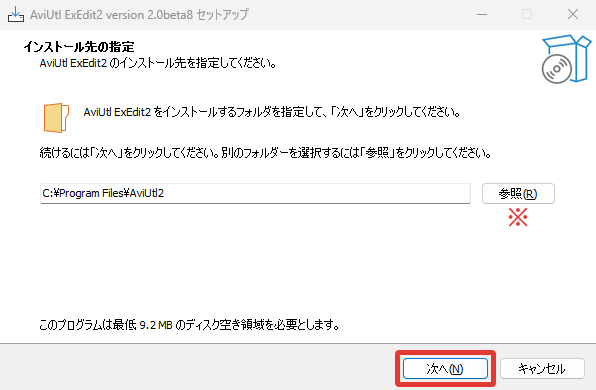
「デスクトップ上にアイコンを作成する」と「.aup2ファイルを関連付ける」にチェックを入れて、「次へ」をクリックします。
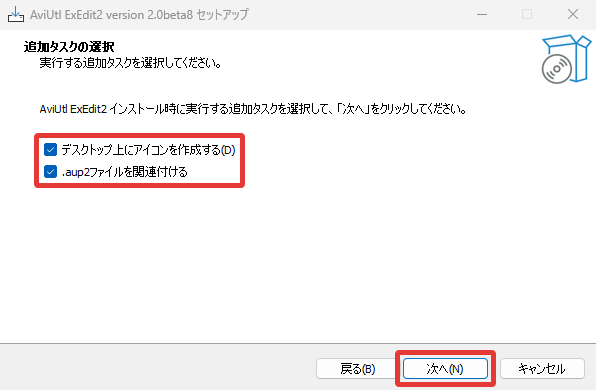
| デスクトップ上にアイコンを作成する | デスクトップのショートカットが作成されます。 |
|---|---|
| .aup2ファイルを関連付ける | .aup2(AviUtl2のプロジェクトファイル)をダブルクリックで開けるようになります。 |
「インストール」をクリックします。
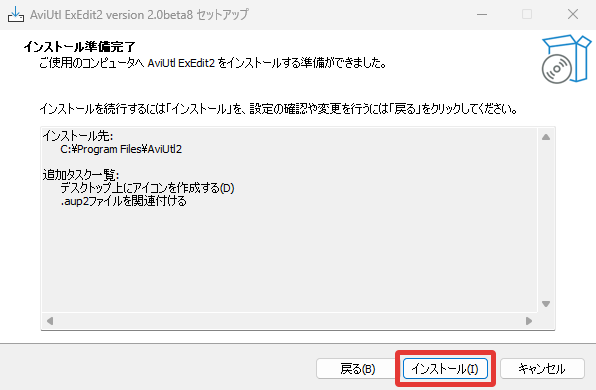
「完了」をクリックします。
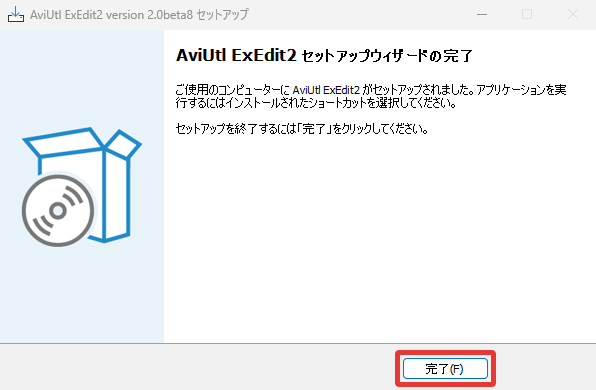
ダウンロードした「AviUtl2_x264guiEx_X.XX_install.exe」をダブルクリックします。
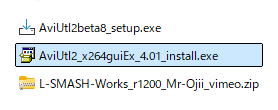
※「Windows によって PC が保護されました」と表示された場合は、「詳細情報」→「実行」をクリックしてください。
「はい」をクリックします。
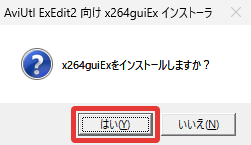
※ユーザーアカウント制御が表示された場合は「はい」を選択してください。
通常は「はい」をクリックします。
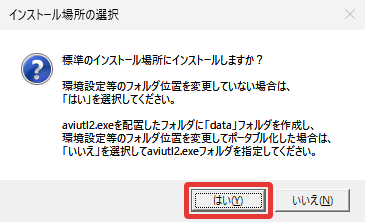
AviUtl2フォルダ内に「data」フォルダを作成した場合は、「いいえ」を選択→aviutl2.exe があるフォルダを選択して「フォルダーを選択」をクリックしてください。
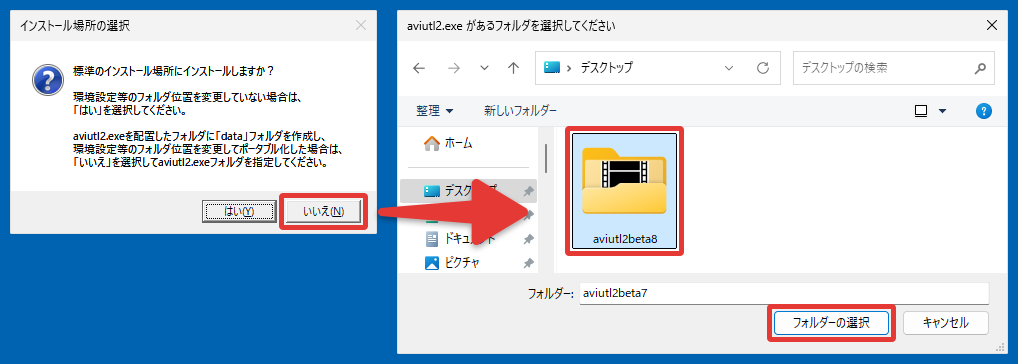
「x264guiEx.auo2 を使用する準備が完了しました。」と表示されていることを確認して、ウィンドウを閉じます。
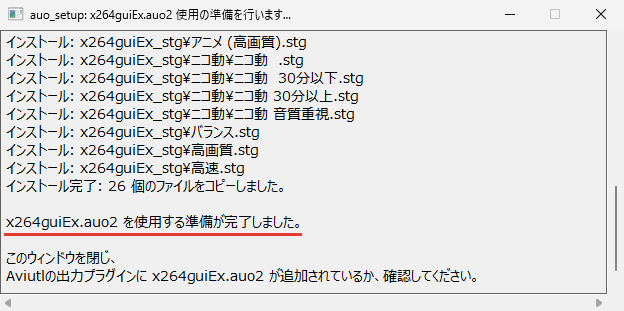
ダウンロードした「L-SMASH-Works_rXXXX_Mr-Ojii_vimeo.zip」→「AviUtl2」の中に入っている「lwinput.aui2」をコピーします。
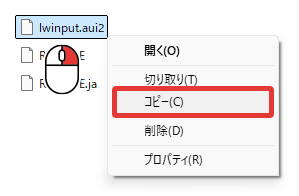
デスクトップに作成されたショートカットから、AviUtl2を起動します。
※ZIP版をダウンロードした場合は、そちらから起動してください。
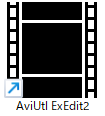
AviUtl2にプラグインやスクリプトを追加すると、初回起動時に確認画面が表示されます。
「このプラグイン・スクリプトを信頼して使用する」をクリックすると、追加したものが有効になります。
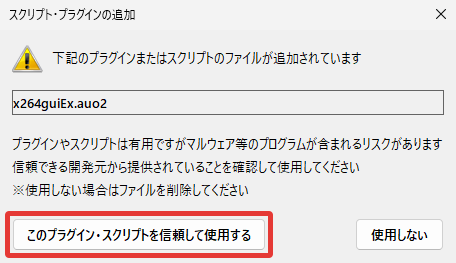
ウィンドウ左上にあるメディアエクスプローラーの上部で右クリック→「アプリケーションデータ」→「プラグインフォルダ」をクリックします。
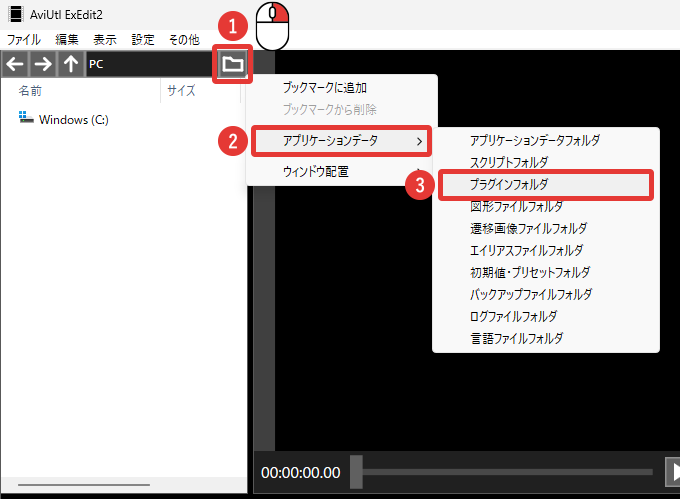
先ほどコピーした lwinput.aui2 を「貼り付け」します。
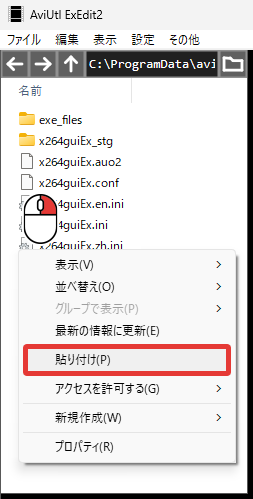
念のために、プラグインが正しく導入できているかを確認することをおすすめします。
AviUtl2を再起動(アプリを閉じてから再び起動)してください。
※確認画面が表示されるので「このプラグイン・スクリプトを信頼して使用する」を選択してください。
メニューバーの「その他」→「プラグイン情報」をクリックします。
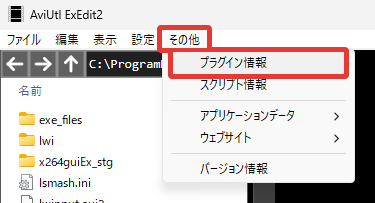
こちらに「L-SMASH Works」と「拡張 x264 出力」が表示されていることを確認しましょう。
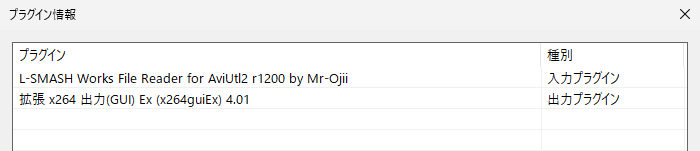
正しく導入できていれば、最初にダウンロードしたファイルは削除しても問題ありません。
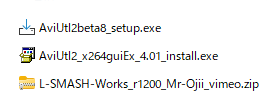
入力プラグインの設定を行うことで、動作がより安定し、快適に編集できるようになります。
関連 入力プラグインの設定方法
セキュリティソフトが、必要なファイル(pipe32aui・pipe32auo)を削除してしまうことがあります。
その場合は、削除されたファイルを復元して、今後はそのファイルを削除しないように設定する必要があります。
エクスプローラーのアドレスバーに「C:\Program Files\AviUtl2」と入力して、Enterを押します。
※インストール先を変更した場合・ZIP版をダウンロードした場合は、そちらを開いてください。
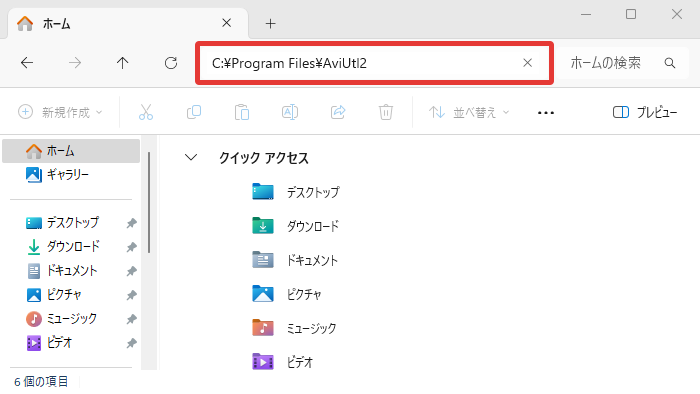
こちらに「pipe32aui」と「pipe32auo」があることを確認します。
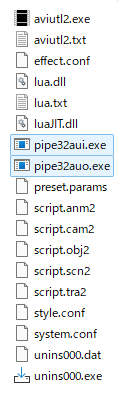
ない場合は、セキュリティソフトによって削除されてしまっている可能性があります。以下の方法で復元してください。
この記事ではWindows セキュリティ(Microsoft Defender)の設定方法を解説しますが、別のセキュリティソフトをお使いの場合は、「セキュリティソフト名 復元方法」などで検索してください。
「Windows セキュリティ」を起動します。
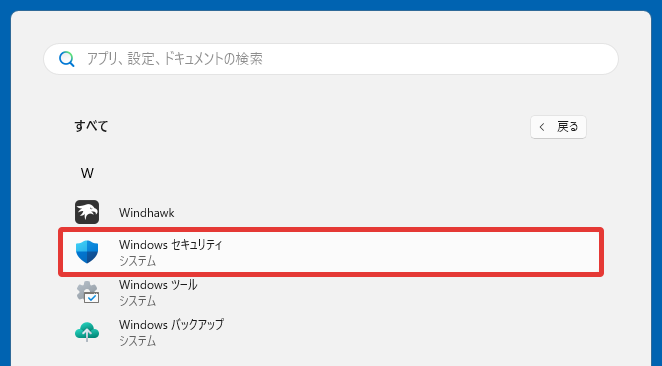
「ウイルスと脅威の防止」→「保護の履歴」をクリックします。
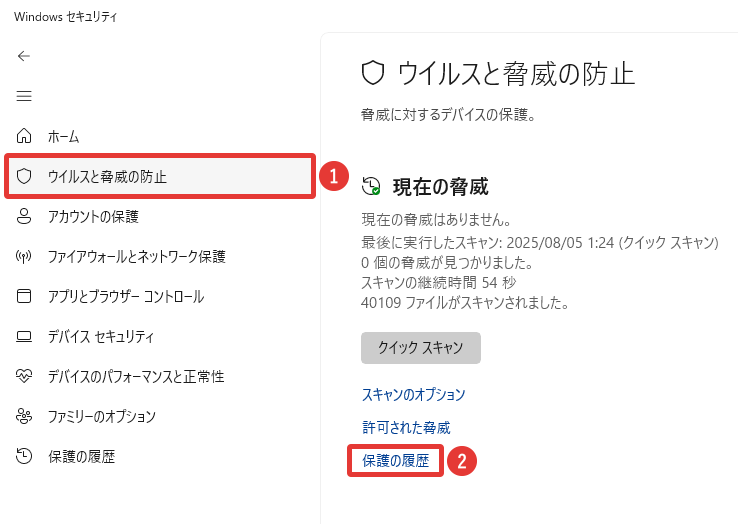
「脅威が~」などと表示されていますので選択して、「操作」→「復元」をクリックしてください。
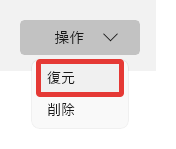
※ユーザーアカウント制御が表示された場合は「はい」を選択してください。
「ウイルスと脅威の防止」→「設定の管理」をクリックします。
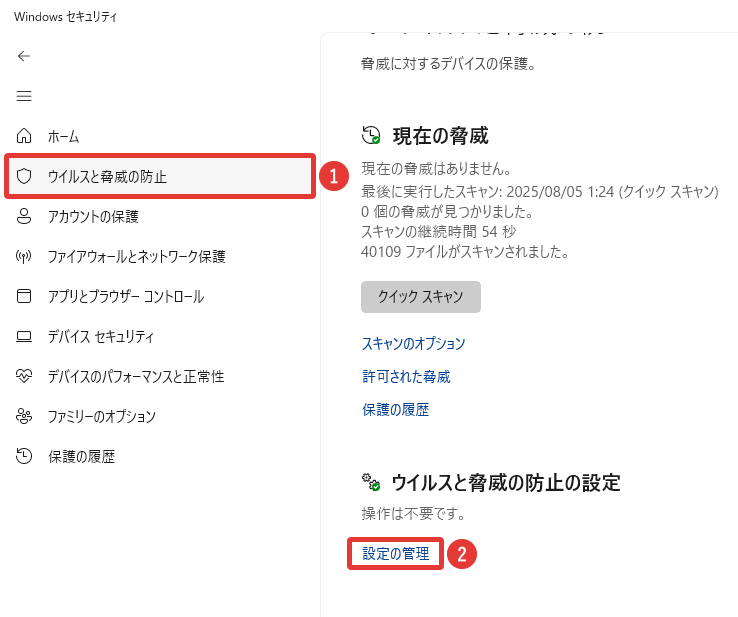
下にスクロールして、「除外の追加または削除」をクリックします。

※ユーザーアカウント制御が表示された場合は「はい」を選択してください。
「除外の追加」→「ファイル」をクリックします。
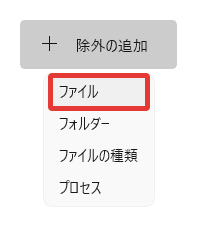
復元したファイルを選択して、「開く」をクリックします。
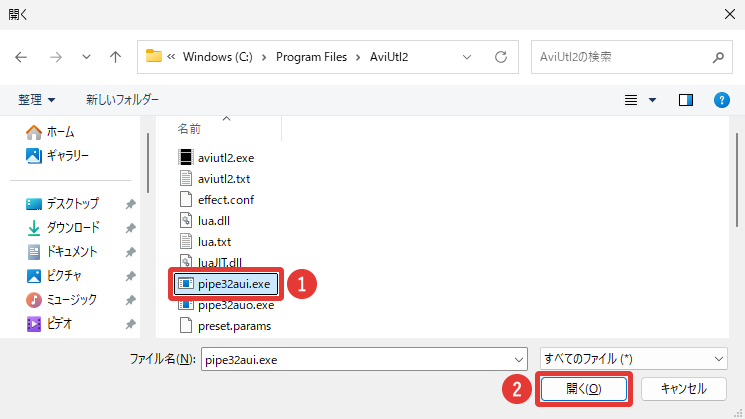
削除されたファイルが複数ある場合は、同じ手順で「除外の追加」をしてください。
標準ユーザー(管理者権限のないアカウント)がAviUtl2をインストールしようとすると、管理者のパスワードやPINを求められることがあります。
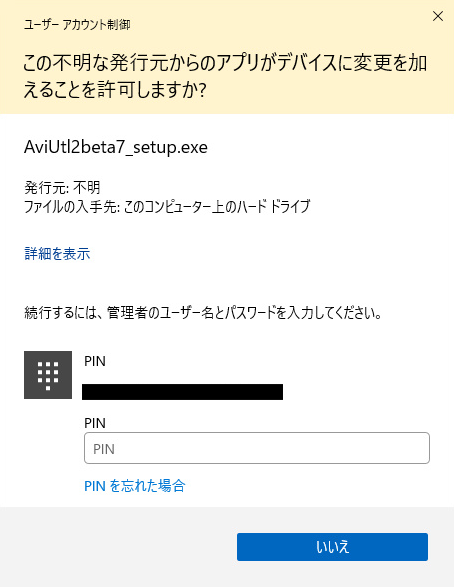
管理者の方に、管理者制限を与えてもらうかパスワードを教えてもらうことができる場合はそうしてください。できない場合は、AviUtl2のZIP版をダウンロードしましょう。
ダウンロードZIPファイルを展開します。
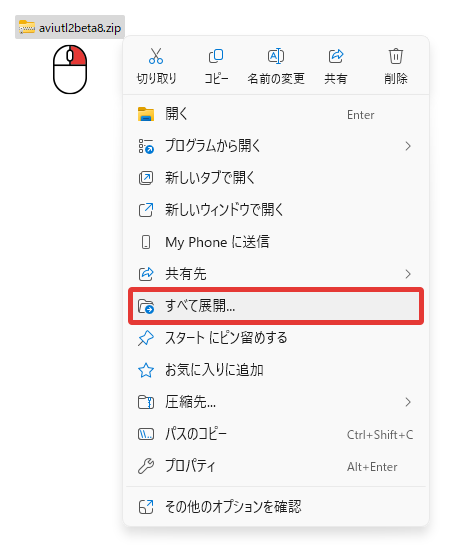
展開後は、フォルダ名や保存場所を変更してもかまいません。
展開したフォルダ内(aviutl2.exeがある場所)で、右クリック→「新規作成」→「フォルダー」をクリックします。
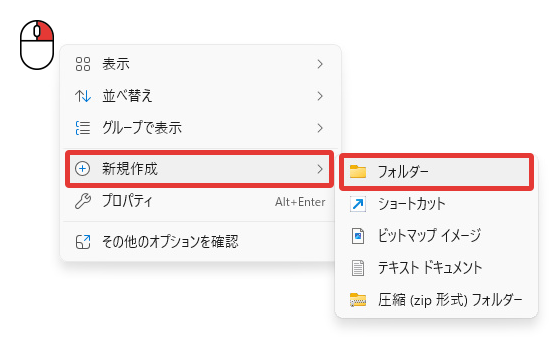
フォルダ名を「data」にします。
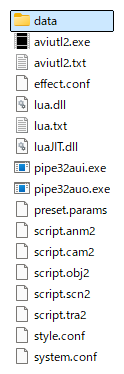
出力プラグイン「x264guiEx」のインストールに戻って導入を進めてください。
※『通常は「はい」をクリック』のところで「いいえ」を選択してください。
「AviUtl2」はWindows専用の無料動画編集ソフトで、AviUtlの後継版です。2025年7月にテスト版が公開され、旧バージョンに比べて以下のような点が改善されました。
この記事ではAviUtl2本体に加えて、出力プラグインのx264guiExと、入力プラグインのL-SMASH Worksを導入しました。それぞれの役割は以下のとおりです。
| AviUtl2 | アプリ本体。AviUtl2を使うのに必要。 |
|---|---|
| 出力プラグイン「x264guiEx」 | MP4形式で動画を書き出せるようになる。 |
| 入力プラグイン「L-SMASH Works」 | さまざまなファイルを読み込めるようになる。 |

「AviUtl2の導入方法」は以上です。
